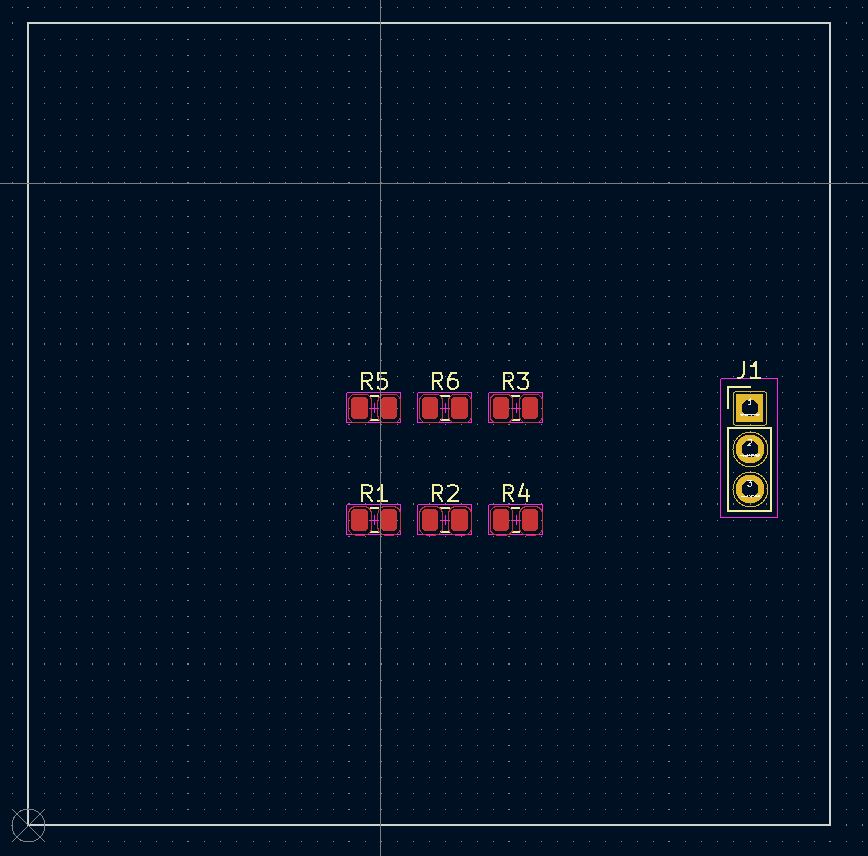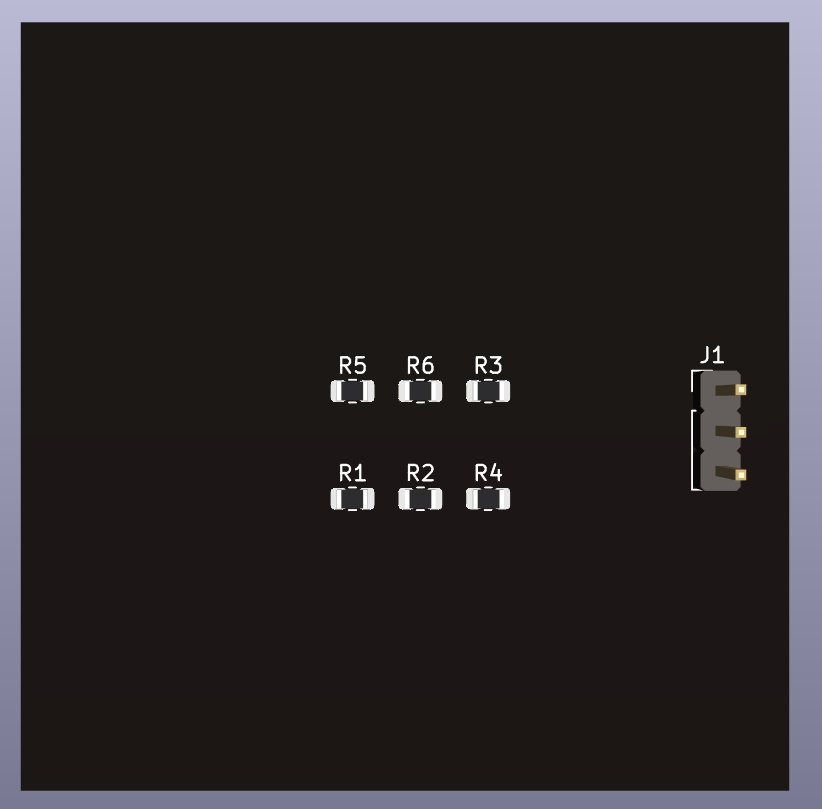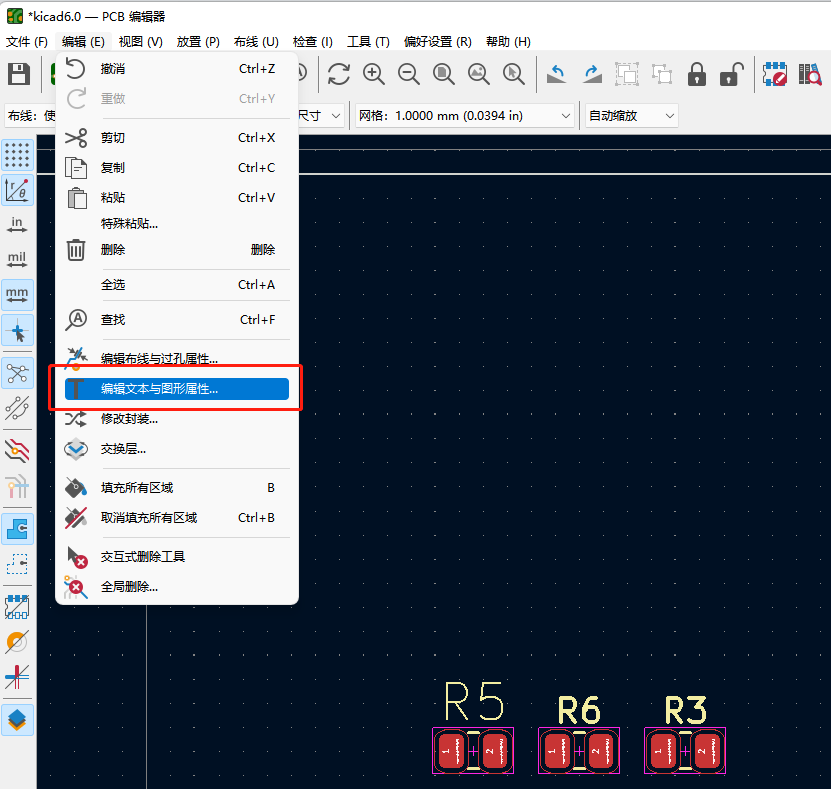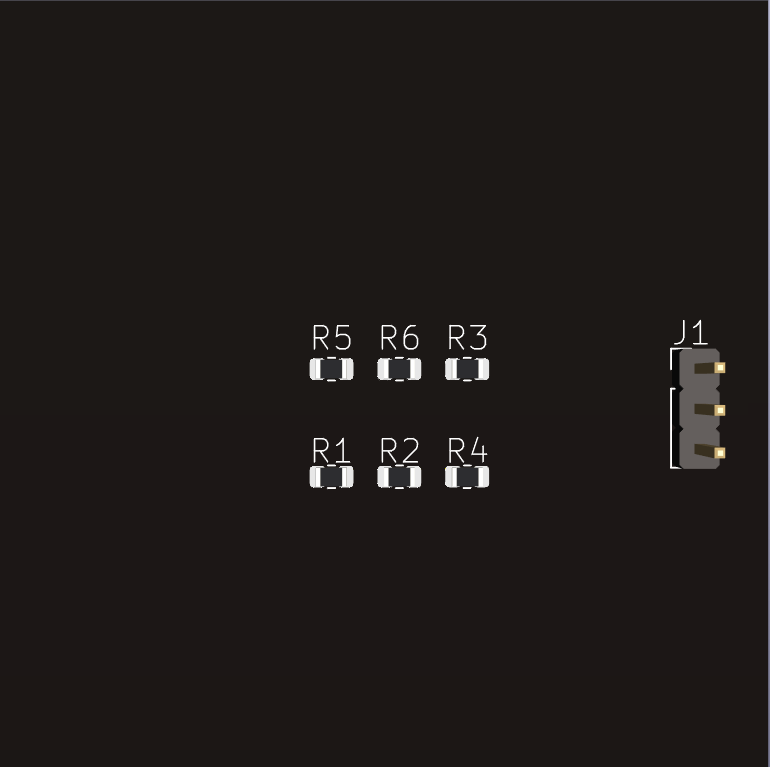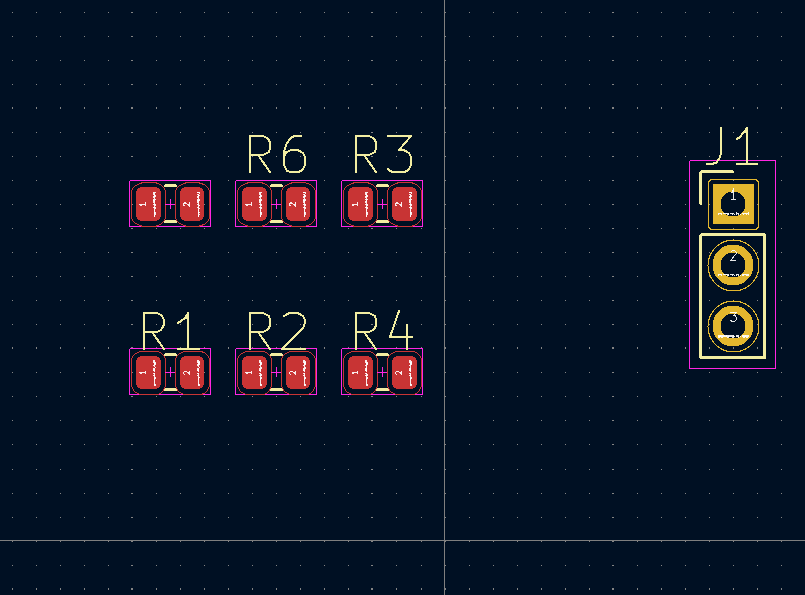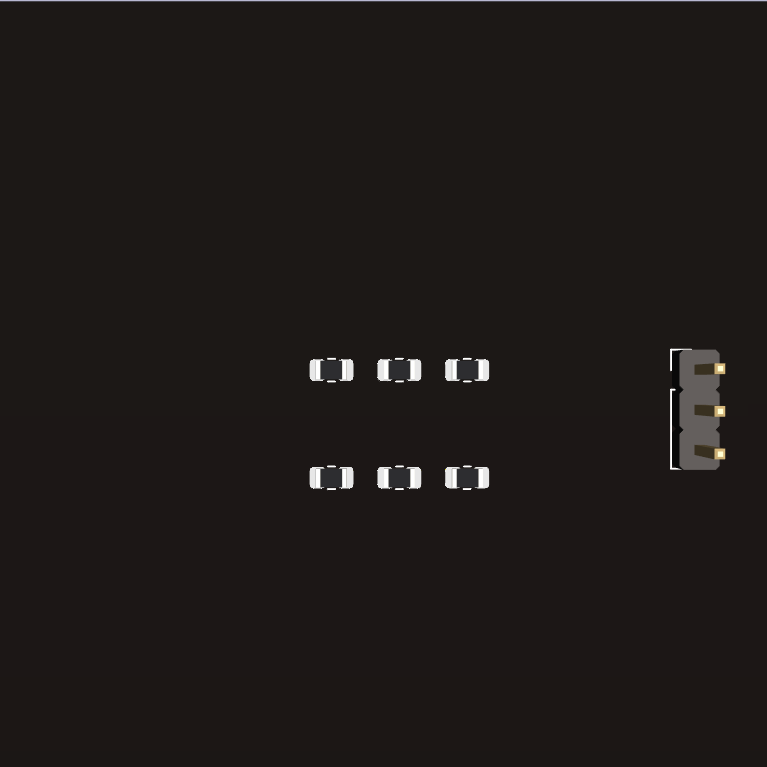**这是本文档旧的修订版!**
pcb上除了器件的放置,还需要一些重要的标识也就是丝印,丝印层有两层,顶部丝印-F.Silkscreen和底部丝印-B.Silkscreen,也就是板子的正面和背面,一般丝印分为以下几类:
1、首先就是器件的位号,有位号的存在,这样在不打开工程的前提下,也能找到对应的器件;
2、然后就是一些特殊引脚或者器件的注释,比如VCC、GND、串口标识,或者其他一些注释,这样除了设计者之外,其他人也能正常使用板子,还有就是板子版本的标注,同一板子不同版本的差别比较小,很难区分,板子上如果有了版本号的存在就不易混淆,丝印除了位号之外像版本号注释之类的都是手动添加的,
下面依次演示一下如何对这些丝印进行编辑的。
一、下面先介绍一下位号的丝印操作
原理图更新到PCB
查看3D模型
我们就先来调节一下这些位号的,选中一个位号右击属性,或者直接按E进行编辑,弹出一个编辑框如图我们可以对位号的高度宽度粗细,以及对齐方式等进行修改,
丝印编辑框
这边我就将字体的高度宽度改成1.5,粗细改成0.1其余不变,点击确认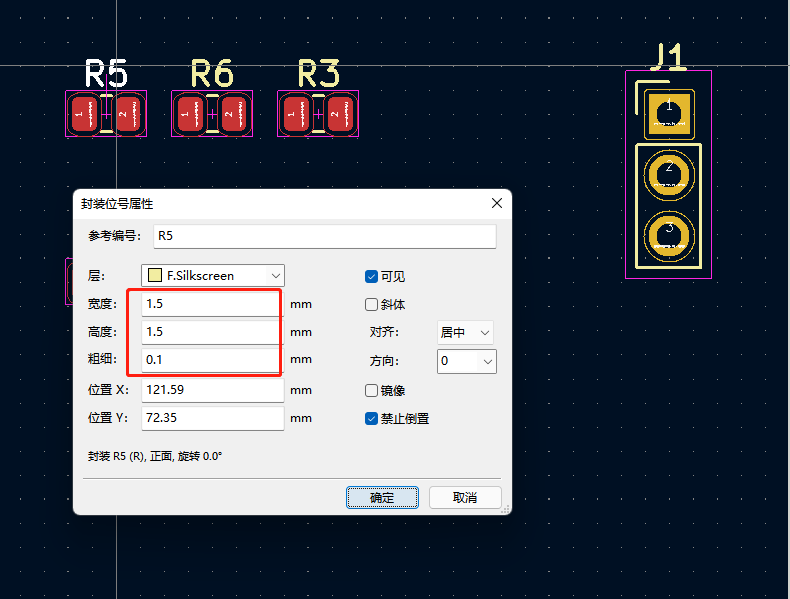
编辑丝印大小
如图我们可以看到这个的丝印大小发生了变化,那么我们如果还想修改其他器件的丝印,用这个方式一个个修改当然是可以的,但是器件多的情况下就显得不合理了,下面我就来演示一下另外一种批量修改丝印的方式,
编辑文本与属性
进入编辑文本和图形属性框,这边因为我们修改的是位号,所以这边勾选位号,文本高度文本宽度都改成0.1,文本粗细改成0.1,其余不变如图:
编辑文本与属性
编辑完成后点击确认我们可以看到所有位号丝印都改成了统一的大小如图: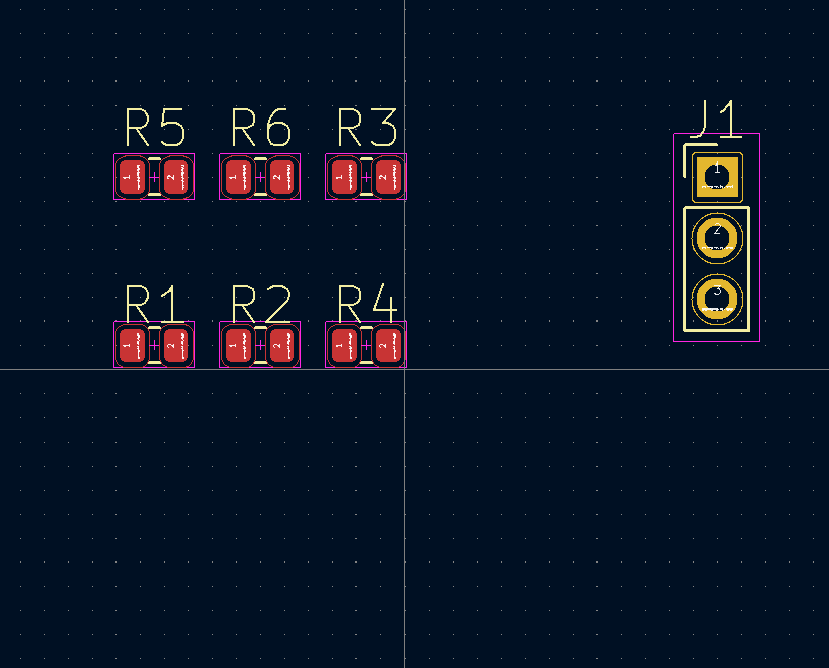
修改位号的丝印大小
查看3D模型
如果当我们器件布局比较紧密的时候,我们其实是可以不需要添加这些位号的,这时我们就可以就可以将这些位号进行隐藏,如果只想隐藏部分的位号的话我们就可以直接双击位号,弹出封装位号属性,显示的对话框取消勾选如图
封装位号属性
位号隐藏
接下来我们再演示一下如何批量隐藏位号,打开刚才的编辑文本与图形属性框,我们操作的对象还是位号,所以还是选择位号,然后在层的这一栏中的可见前的选框取消勾选,其余不变,如图: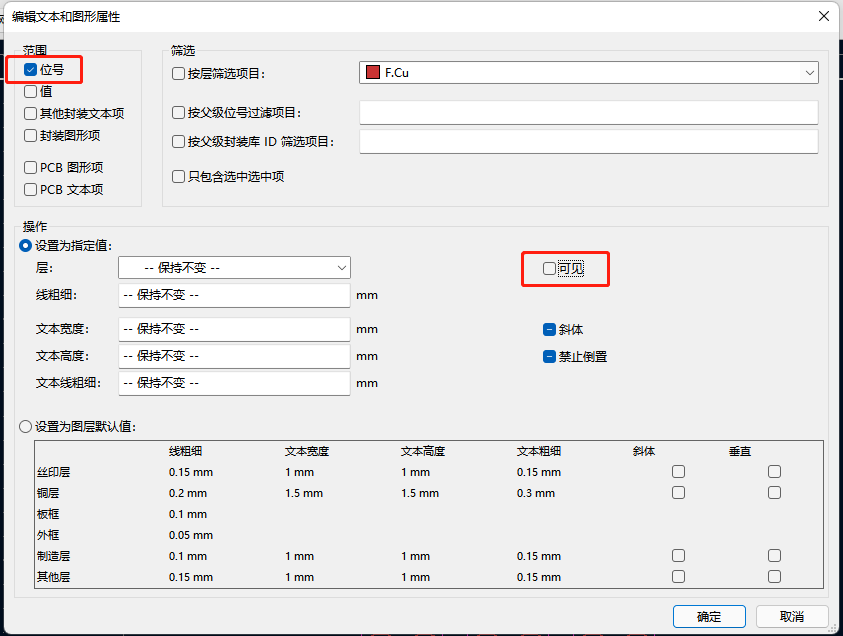
隐藏位号
点击确认后可以发现所有的位号都被隐藏掉了,我们再看一下3D效果图如图: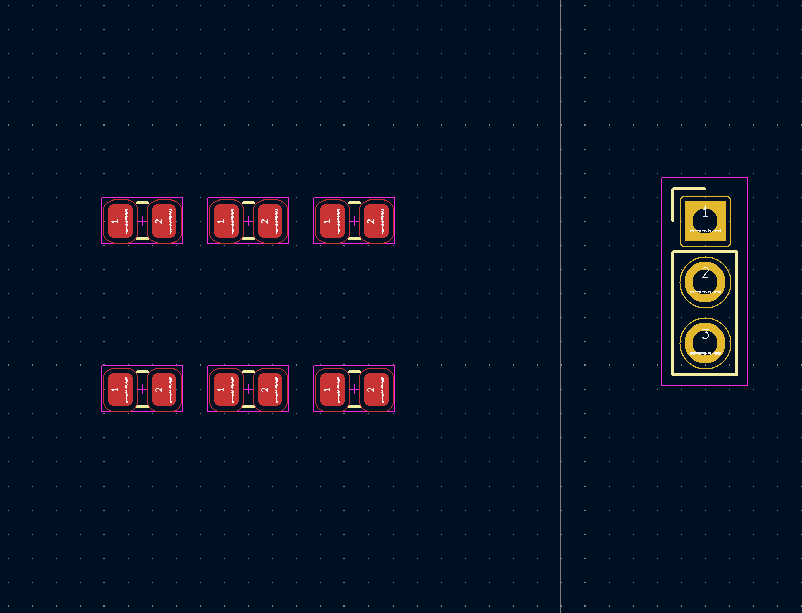
隐藏位号
查看3D模型
这个编辑文本和图形属性的工具大家在日后的使用中多去操作一下就能够解锁其他的用处。然后以上位号的操作都是在顶部丝印也就是在F.Silkscreen层进行操作的,同样的当器件放置在底层时也是同样的操作。
二、一些注释文本的添加
我们选择顶部丝印后选择添加文本项,在文本内容中填写版本号比如XXXXV1.0,内容填写完成后,还可以根据板子的大小或者自己的需求去修改丝印的宽度高度,粗细等信息。